
Агуулгын хүснэгт:
- Зохиолч John Day [email protected].
- Public 2024-01-30 11:01.
- Хамгийн сүүлд өөрчлөгдсөн 2025-01-23 15:00.



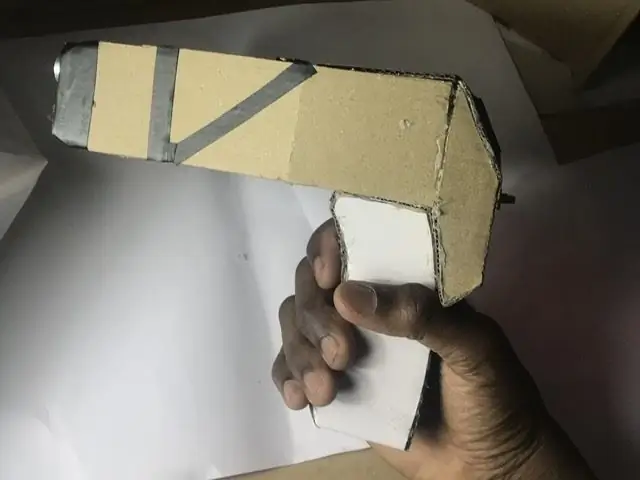
Буйдан дээр тухтай сууж байхдаа зайг хэмжих нь гайхалтай биш гэж үү? Тиймээс өнөөдөр би 2см-ээс 400см хүртэлх зайг 0.3см-ийн нарийвчлалтайгаар холбоо барихгүйгээр хэмжих чадвартай ардуино буу хийх болно. HC-SR04) ба хэт улаан туяаны мэдрэгч. Эхэндээ би үүнийг хоёр нэмэлт IR мэдрэгч ашиглан аливаа хөдлөх объектын хурдыг хэмжих чадвартай болгохыг хүсч байсан боловч өнөөгийн тахлын улмаас хангамж дууссан. Тиймээс би байгаа зүйлээ л ашиглах болно. Хэрэв танд байгаа бол буунд нэмж болно. Үүнийг хэрхэн яаж хийх тухай холбоос энд байна.
Алхам 1: Энэ нь хэрхэн ажилладаг талаар
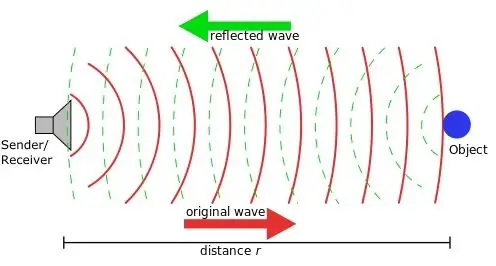
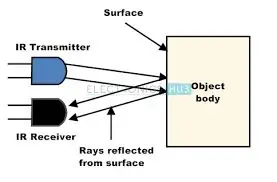
Хэт авианы мэдрэгч нь агаараар дамждаг дуу чимээ гаргадаг бөгөөд хэрэв зам дээр ямар нэгэн объект байгаа бол модуль руу буцах болно. Аялалын хугацааг харгалзан үзвэл бид холын зайны хурд (340м/с) -ийг томъёог ашиглан тооцоолж болно: зай = хурд *цаг. Энэхүү төслийн IR мэдрэгч нь объект илрүүлэх зориулалттай. IR мэдрэгч нь үндсэн хоёр хэсгээс бүрдэнэ: IR дамжуулагч ба IR хүлээн авагч. Дамжуулагч нь IR долгионыг дамжуулдаг бөгөөд хэрэв объект байгаа бол дамжуулсан долгион нь тусгагдсан объект бөгөөд энэ нь хүлээн авагч долгионыг авдаг бол мэдрэгчийн өмнө ямар ч объект байхгүй бол дамжуулсан долгион хүлээн авдаггүй. хүлээн авагч, дараа нь IR модуль нь бид гох товчлуурыг дарахад Arduino илрүүлдэг гаралт эсвэл импульсийг үүсгэдэг. 5 секундын турш тасралтгүй тоолно. Тиймээс барилгын ажлыг эхлүүлье.
<
Алхам 2: хангамж


МАТЕРИАЛ1. Arduino Uno (ямар ч arduino ажиллах болно)
2. HC-SR04 хэт авианы мэдрэгч
3. Arduino IR мэдрэгч
4. 16*2 LCD дэлгэцийн модуль (12C)
5. Баззер
6. 9В батерей ба холбогч
7. Perf board (заавал биш)
8. Товчлуур
9. Мэдрэгч унтраалга *1
10. Слайдын унтраалга *1
11. LED *2 (өөр өнгө байвал зохино)
12. 220 Ом эсэргүүцэл *2
13. 10к эсэргүүцэл *2
14. Arduino зүү толгой
15. Холбогч утас
ХЭРЭГСЭЛ
1. Халуун цавуу
2. Супер цавуу (заавал биш)
3. Гагнуурын төмөр ба гагнуур
4. X-acto хутга
5. Өрөм (заавал биш)
Алхам 3: Биеийг бүтээх
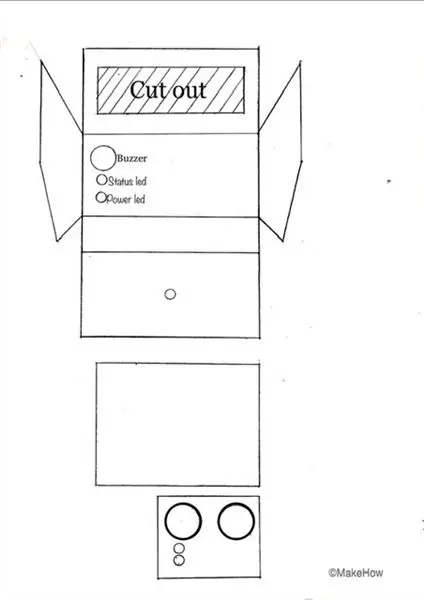
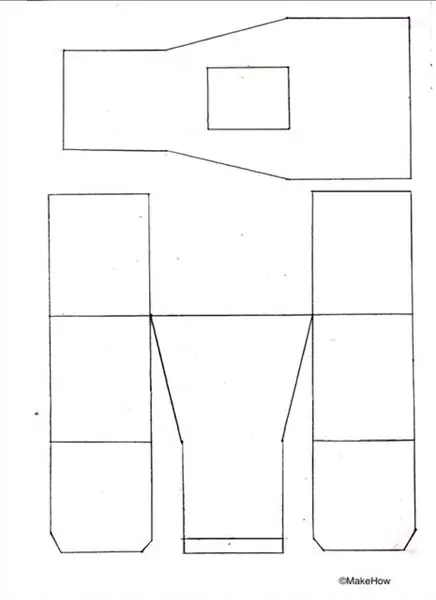
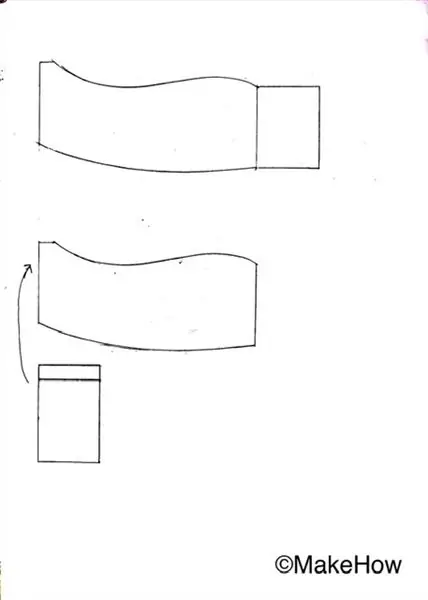
1. Өгөгдсөн загварыг хэвлээд цаасан хуудсан дээр наагаад дараа нь хэлбэрийг хайчилж ав.
2. Дуут дохионы цоорхой, статусын удирдлага, цахилгаан удирдлага, хэт авианы мэдрэгч, IR мэдрэгчийн нүх, LCD дэлгэцийн орон зай.
3. Захирагч ашиглан бүх шулуун шугамыг дотогш нь нугалж, хэсэг бүрийг хооронд нь наа. Дэлгэцийн хэсэг, бариул, дээврийн тагийг бууны бусад хэсэгт наалдуулж болохгүй. Хэт авианы мэдрэгч ба хэт улаан туяаны мэдрэгчийг янз бүрийн нүхэнд наа.
4. 3см-ийн өргөнтэй цаасан тууз хайчилж, бариулын урд болон хойд хэсгийг таглана. Бариулын урд талд товчлуурыг нааж, утсыг бариулын араар дамжуулна.
Алхам 4: Электроникийн тохиргоо

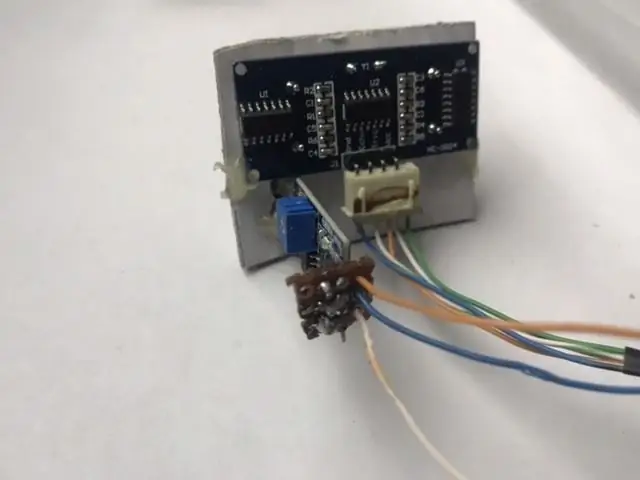


IR SENSOR
Би холболтын утаснаас гарсан тул сүлжээний кабелийн утсыг ашиглаж, дараа нь мэдрэгчийг гурван зүү рүү гагнасан жижиг самбар руу утсыг гагнав.
Хэт авианы мэдрэгч
Би хуучин холбогчийг ашигласан бөгөөд үүнийг мэдрэгчийн зүү рүү оруулав.
LCD дэлгэц
Би LCD дэлгэцийн тээглүүрийг шулуун болгож нугалав. Дараа нь би IR мэдрэгчтэй ижил тохиргоог давтав.
LED
Катодын туяа тус бүрийн хувьд 220 ом эсэргүүцэлтэй байдаг.
Алхам 5: Хэлхээ
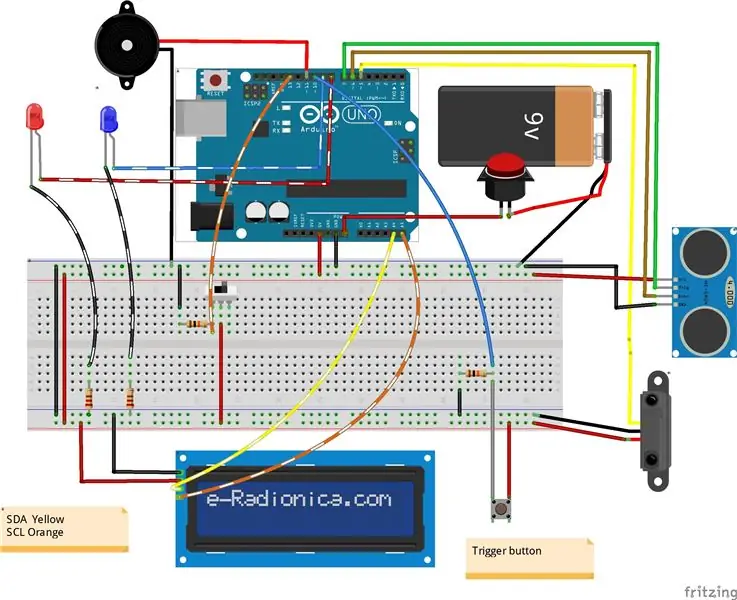


Та хэлхээг мини талхны тавцан дээр эсвэл илүү тохиромжтой самбар дээр хийх боломжтой. Аль ч тохиолдолд та шийдэх эсэх нь танд хамаарна.
Тэмдэглэл: Arduino нь VIN зүүгээр ажилладаг. Мөн миний уурхайг дээрээс нь доош нь суулгасан байна.
ЭНД ДАРЖ ХОЛБООТОЙ
Цахилгаан LED
Анод ---- Arduino Pin 8
Катод-220 Ом эсэргүүцэл ---- Газардуулга
БАЙДАЛ LED
Анод ---- Arduino Pin 9
Катод-220 Ом эсэргүүцэл ---- Газардуулга
BUZZER
Эерэг --- Arduino Pin 11
Сөрөг-Газар
IR SENSOR
VCC-Arduino 5V
GND --- Газар
OUT --- Arduino Pin 5
HC-SR04
VCC-Arduino 5V
GND --- Газар
TRIG-Arduino Pin 7
ECHO-Arduino Pin 6
LCD дэлгэц
VCC-Arduino 5V
GND --- Газар
SDA --- Arduino Pin A4 (аналог пин)
SCL --- Arduino Pin A5 (аналог пин)
Гох товч
Эхний хөл----- Arduino 5V
Хоёрдахь хөл-10к эсэргүүцэл (эхний хөлтэй зэрэгцэн) --- Arduino Pin 10
(Резисторын бусад хөл нь газар руу)
SPDT SLIDE SWITCH
Төв хөл ------- Arduino 5V
Зүүн хөл ----- 10к эсэргүүцэл (эхний хөлтэй зэрэгцэн) --- Arduino Pin 13
(Резисторын бусад хөл нь газар руу)
Arduino VIN зүү ------ Товчлуурын эхний хөл
Товчлуурын хоёр дахь хөл -----+Зай
Arduino GND зүү --- Батерей -Ve ба газрын төмөр зам
Алхам 6: Эцсийн чуулган




Эхлэхийн тулд LED -ийг нүхэндээ оруулаад дараа нь дуугаралт, хоёр унтраалга, дараа нь LCD дэлгэцийг дэлгэцийн хэсэгт оруулна уу. Гох товчлуурын утсыг дэлгэцийн доод хэсэгт байгаа нүхээр дамжуулна уу. Мэдрэгчийн модулийг бууны урд талд наа. Дэлгэцийн хэсгийг бууны үндсэн биед нааж, дараа нь бариулыг бэхлээрэй. Дээврийн тэгш өнцөгт тагийг туузаар туузаар барь. Энэ нь нэвтрэх хаалга болно. Одоо таны RangeFinder/Tachometer ашиглахад бэлэн боллоо. Хүссэнээрээ чимэглээрэй.
Алхам 7: Код
Кодыг програмчилж эхлэхээсээ өмнө код юу хийж байгааг мэдэх нь зүйтэй. Энэ нь таныг толгой өвдөхөөс ихээхэн аварч чадна.
Мөн хэрэв таны LCD 12C модультай бол шингэн болор дэлгэцийн номын санг суулгаарай. Татаж авах бол энд дарна уу
Код юу хийдэгийг энд харуулав
1. Та буу асаахад цахилгаан гэрэл асаж, буу нь нэг секунд хүрэхгүй хугацаанд дуугарах чимээ гаргадаг (цахилгаан залгуурыг батерейгаас шууд асааж болно, гэхдээ би уурхайг arduino -оос тэжээхээр шийдсэн. Энэ нь зөвшөөрдөг. удирдан чиглүүлэх болно)
2. Бууг асаасны дараа та хүссэн горимоо сонгохын тулд слайд шилжүүлэгчийг зүүн эсвэл баруун тийш шилжүүлэх шаардлагатай болно. Үүнийг хийсний дараа "Эхлүүлэхийн тулд товчийг дарна уу" гарч ирнэ. Товчлуурыг дарсны дараа унших/хэмжих ажил эхлэх ёстой. Товчлуурыг дарахад статус анивчдаг бөгөөд дуут дохио дуугарах болно.
Алхам 8: ЗӨВЛӨГӨӨ



1. Зүү толгойнуудыг төгс самбар дээр гагнахдаа эхлээд зүү толгойг ашиглаж буй arduino тээглүүрт оруулаад дараа нь самбарын зэс талыг дээш харуулан самбарыг буулгана. Толгойг байрлуулах.
2. Бууны урд талд нэвтрэх жижиг нүх гарга. Энэ нь халив ашиглан IR мэдрэгчийн мэдрэмтгий байдлыг тохируулахад ашиглагдах болно.
3. Хэрэв код ажиллахгүй бол
· Эхлээд холболтоо шалгаарай (ялангуяа хэрэв та талхны хавтан ашиглаж байсан бол).
· Хэрэв та хуучин батерей ашиглаж байгаа бол түүнийг солих хэрэгтэй.
· Хэрэв энэ нь ажиллахгүй хэвээр байвал тусламж хүсэх талаар доор коммент бичнэ үү.
Зөвлөмж болгож буй:
Энгийн робот нохой (төгөлдөр хуур, тоглоомын буу, хулганаар хийсэн): 20 алхам (зурагтай)

Энгийн робот нохой (төгөлдөр хуурын түлхүүр, тоглоомон буу, хулганаар хийсэн): Өө, Азербайжан! Галын орон, агуу зочломтгой, найрсаг хүмүүс, сайхан эмэгтэйчүүд (… уучлаарай, эмэгтэй минь! Мэдээжийн хэрэг би зөвхөн чамайг харах нүдтэй, миний сайхан балака ана өрдөкбурун эхнэр!). Үнэнийг хэлэхэд, энэ нь үйлдвэрлэгчийн хувьд маш хэцүү газар юм, ялангуяа та
DIY Arduino хөдөлгүүртэй IR гэрлийн буу: 12 алхам

DIY Arduino Powered IR Light Gun: SAMCO бол Namco GunCon бөгөөд дотор талыг нь Arduino микро хянагч, DF робот IR байрлуулах камераар сольсон бөгөөд LCD (хавтгай дэлгэц) ТВ/дэлгэц дээр HID хулганы үүргийг гүйцэтгэдэг. (Raspberry Pi -ийн хувьд), PSX Beetl
Arduino хэт улаан туяаны термометрийн буу БСХС -ийн хайрцаг: 4 алхам (зурагтай)

Arduino хэт улаан туяаны термометрийн буу БСХС-ийн хайрцаг: Энэхүү төсөл нь Arduino-ийн тусламжтайгаар хэт улаан туяаны термометр хийх зориулалттай бөгөөд хэлхээг БСХС-ийн хайрцагт хийсэн эмнэлгийн хэт улаан туяаны термометр юм. энэ намайг чадна
Автомат хийн их буу. Зөөврийн болон Arduino хөдөлгүүртэй.: 13 алхам

Автомат хийн их буу. Portable and Arduino Powered. Сайн байцгаана уу! Энэ бол зөөврийн хийн их буу угсрах заавар юм. Янз бүрийн юм бууддаг их буу бүтээх санаа байсан. Би хэд хэдэн гол зорилго тавьсан. Тиймээс миний их буу юу байх ёстой вэ: Автомат. Агаарыг гараар шахахгүйн тулд
Замын хөдөлгөөнийг хянах картон картон: 8 алхам

Картон замын хөдөлгөөнийг хянах робот: Би картон уралдаанд оролцож байна. Хэрэв танд миний зааварчилгаа таалагдсан бол саналаа өгөөрэй! Энэхүү сургамжийг судалсны дараа та Cruizmo Cis -ийг хэрхэн зохион бүтээх, ашиглах талаар сурах болно. Cruizmo Cis бол замын хөдөлгөөнийг хянадаг ухаалаг робот юм. Энэ нь хоёр машиныг хянадаг
